En una entrada anterior elegimos una estrategia de copia de seguridad, Aquí veremos como implementarla programando las copias para que se realicen automáticamente.
El programador de Copias de seguridad de Windows Server sólo permite programar copias de seguridad que se realicen diariamente. No es posible, programar copias de seguridad para, por ejemplo, los lunes, los miércoles y los viernes. Por lo tanto, para nuestro caso sólo lo podremos utilizar para las copias incrementales, para el resto tendremos que trabajar con el Programador de tareas de Windows.
Al configurar una copia de seguridad programada en un disco local, Copias de seguridad de Windows Server se hace responsable del disco, formateándolo, configurando una estructura de carpetas específica y haciendo invisible el disco de destino para el Explorador de Windows. El disco de destino debe ser un volumen básico.
Primero seleccionamos el vínculo Programación de copia de seguridad, específico el tipo de copia de seguridad y los volúmenes a los que realizar copias de seguridad y, a continuación, se nos muestra el cuadro de diálogo "Especificar hora de la copia de seguridad"
Tras seleccionar la hora a las que deseamos que se realice las copias de seguridad, seleccionamos el volumen (o los volúmenes) a los que realizaremos la copia de seguridad. En este caso, seleccionamos el volumen de copia de seguridad C:
Una vez elegido, aceptamos la tarea, y el programa da formato al volumen o volúmenes de destino, dejando programa la tarea de copia de seguridad a través del Programador de tareas de Windows.
cada vez que se lleva a cabo una copia de seguridad programada, Copias de seguridad de Windows Server captura una instantánea del volumen de destino. Y cada siete días, crea una nueva imagen de base. La actividad se registra en el registro Microsoft, Backup. Aquí podemos comprobar si las copias de seguridad son correctas, también podemos asociar una tarea, como el envío de un mensaje de correo electrónico, con los eventos correctos o con error para saber siempre el estado de las copias de seguridad programadas.
Para hacer las copias diferenciales semanales y la mensual completa utilizaremos el Programador de tareas de Windows.
Configuración de copias de seguridad automáticas con el Programador de tareas
Para implementar una programación para ejecutar copias de seguridad en distintas horas de días diferentes, podemos utilizar el Programador de tareas de Windows.
Como se ha dicho anteriormente. Estas tareas no aparecerán en el complemento MMC (Microsoft Management Console) de Copias de seguridad de Windows Server. Sin embargo, debemos asegurarnos de que las copias de seguridad que se ejecutan como parte de la programación personalizada no se superpongan con las que se ejecutan como parte de la programación periódica.
Pues Si existen conflictos, se producirá un error en una de las operaciones de copia de seguridad.
Para evitar este problema, realizaremos las copias diarias incrementales de domingo a viernes con copias de seguridad de Windows, dejando las copias semanales diferenciales de los sábados y las mensuales completas programadas con el Programador de tareas de Windows.
Usar el Programador de tareas y el comando Wbadmin para crear una programación de copia de seguridad
Hacemos clic en Inicio, Herramientas administrativas y, en Programador de tareas.
En el panel Acciones, hacemos clic en Crear tarea.
En la ficha General, activamos la casilla Ejecutar con los privilegios más altos.
En la ficha Acciones, hacemos clic en Nueva.
En la lista desplegable Acciones, hacemos clic en Iniciar un programa.
En la lista desplegable Acciones, hacemos clic en Iniciar un programa.
En Programa o script, escribimos:
En Agregar argumentos, para Crear una copia de seguridad del volumen c: y guardar la copia de seguridad en el volumen e: Escribimos:
Wbadmin start backup –backupTarget:c: –systemstate e: - vsscopy


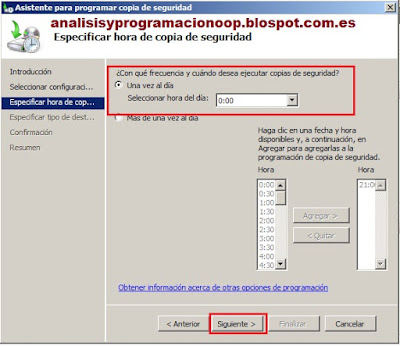







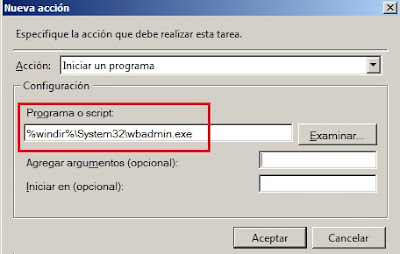
No hay comentarios:
Publicar un comentario